速达3000建账注意的问题
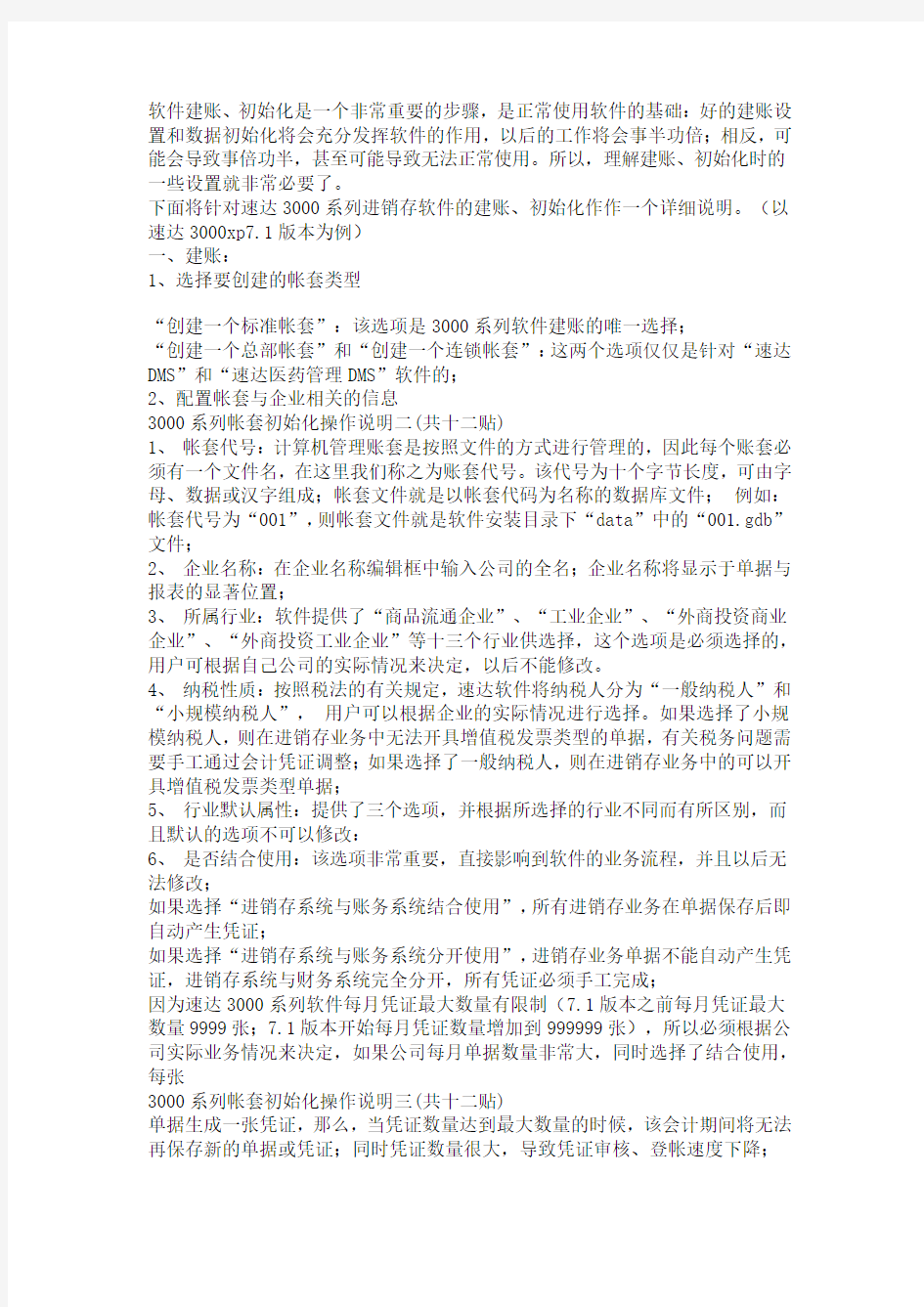
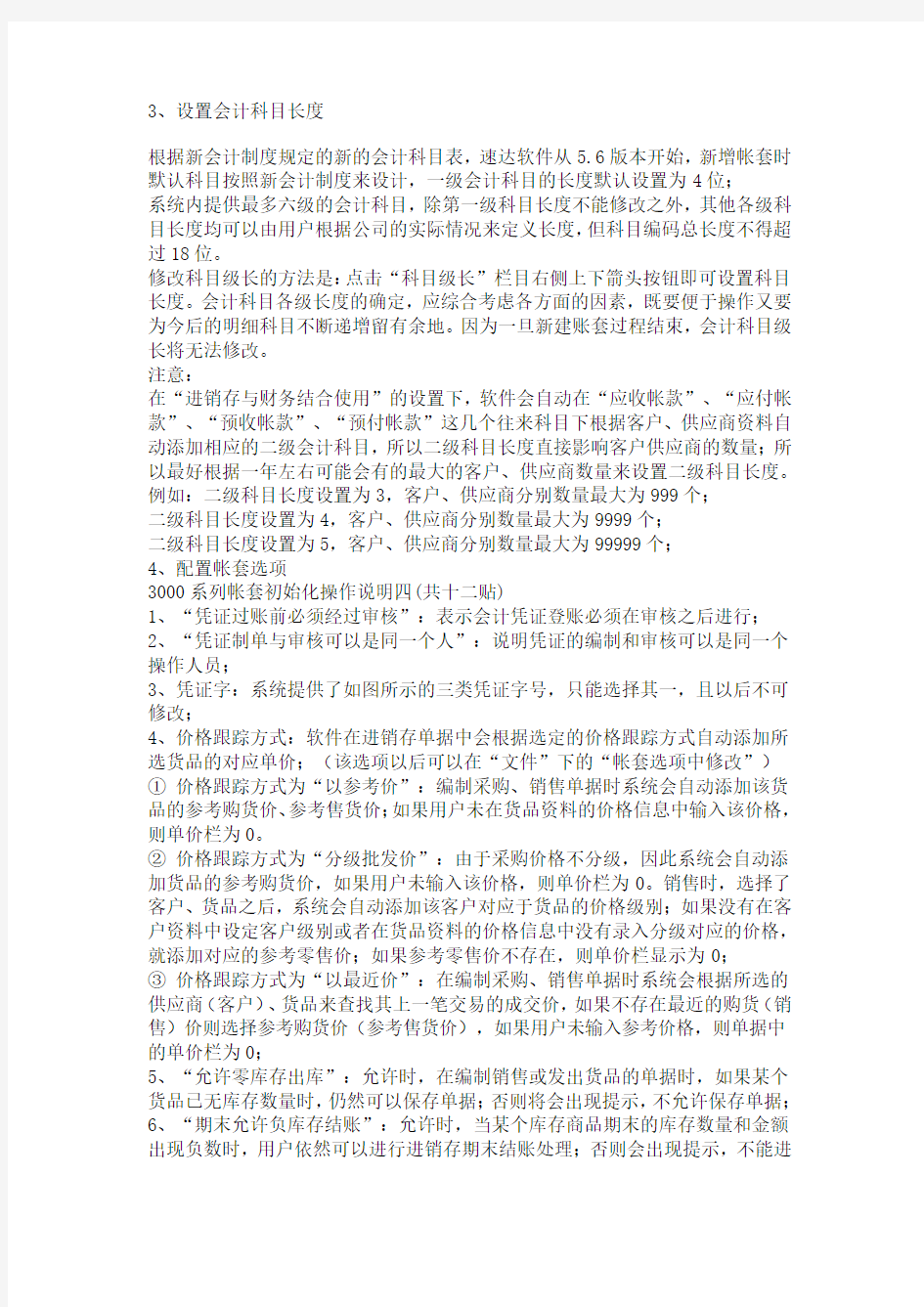
软件建账、初始化是一个非常重要的步骤,是正常使用软件的基础:好的建账设置和数据初始化将会充分发挥软件的作用,以后的工作将会事半功倍;相反,可能会导致事倍功半,甚至可能导致无法正常使用。所以,理解建账、初始化时的一些设置就非常必要了。
下面将针对速达3000系列进销存软件的建账、初始化作作一个详细说明。(以速达3000xp7.1版本为例)
一、建账:
1、选择要创建的帐套类型
“创建一个标准帐套”:该选项是3000系列软件建账的唯一选择;
“创建一个总部帐套”和“创建一个连锁帐套”:这两个选项仅仅是针对“速达DMS”和“速达医药管理DMS”软件的;
2、配置帐套与企业相关的信息
3000系列帐套初始化操作说明二(共十二贴)
1、帐套代号:计算机管理账套是按照文件的方式进行管理的,因此每个账套必须有一个文件名,在这里我们称之为账套代号。该代号为十个字节长度,可由字母、数据或汉字组成;帐套文件就是以帐套代码为名称的数据库文件;例如:帐套代号为“001”,则帐套文件就是软件安装目录下“data”中的“001.gdb”文件;
2、企业名称:在企业名称编辑框中输入公司的全名;企业名称将显示于单据与报表的显著位置;
3、所属行业:软件提供了“商品流通企业”、“工业企业”、“外商投资商业企业”、“外商投资工业企业”等十三个行业供选择,这个选项是必须选择的,用户可根据自己公司的实际情况来决定,以后不能修改。
4、纳税性质:按照税法的有关规定,速达软件将纳税人分为“一般纳税人”和“小规模纳税人”,用户可以根据企业的实际情况进行选择。如果选择了小规模纳税人,则在进销存业务中无法开具增值税发票类型的单据,有关税务问题需要手工通过会计凭证调整;如果选择了一般纳税人,则在进销存业务中的可以开具增值税发票类型单据;
5、行业默认属性:提供了三个选项,并根据所选择的行业不同而有所区别,而且默认的选项不可以修改:
6、是否结合使用:该选项非常重要,直接影响到软件的业务流程,并且以后无法修改;
如果选择“进销存系统与账务系统结合使用”,所有进销存业务在单据保存后即自动产生凭证;
如果选择“进销存系统与账务系统分开使用”,进销存业务单据不能自动产生凭证,进销存系统与财务系统完全分开,所有凭证必须手工完成;
因为速达3000系列软件每月凭证最大数量有限制(7.1版本之前每月凭证最大数量9999张;7.1版本开始每月凭证数量增加到999999张),所以必须根据公司实际业务情况来决定,如果公司每月单据数量非常大,同时选择了结合使用,每张
3000系列帐套初始化操作说明三(共十二贴)
单据生成一张凭证,那么,当凭证数量达到最大数量的时候,该会计期间将无法再保存新的单据或凭证;同时凭证数量很大,导致凭证审核、登帐速度下降;
3、设置会计科目长度
根据新会计制度规定的新的会计科目表,速达软件从5.6版本开始,新增帐套时默认科目按照新会计制度来设计,一级会计科目的长度默认设置为4位;
系统内提供最多六级的会计科目,除第一级科目长度不能修改之外,其他各级科目长度均可以由用户根据公司的实际情况来定义长度,但科目编码总长度不得超过18位。
修改科目级长的方法是:点击“科目级长”栏目右侧上下箭头按钮即可设置科目长度。会计科目各级长度的确定,应综合考虑各方面的因素,既要便于操作又要为今后的明细科目不断递增留有余地。因为一旦新建账套过程结束,会计科目级长将无法修改。
注意:
在“进销存与财务结合使用”的设置下,软件会自动在“应收帐款”、“应付帐款”、“预收帐款”、“预付帐款”这几个往来科目下根据客户、供应商资料自动添加相应的二级会计科目,所以二级科目长度直接影响客户供应商的数量;所以最好根据一年左右可能会有的最大的客户、供应商数量来设置二级科目长度。例如:二级科目长度设置为3,客户、供应商分别数量最大为999个;
二级科目长度设置为4,客户、供应商分别数量最大为9999个;
二级科目长度设置为5,客户、供应商分别数量最大为99999个;
4、配置帐套选项
3000系列帐套初始化操作说明四(共十二贴)
1、“凭证过账前必须经过审核”:表示会计凭证登账必须在审核之后进行;
2、“凭证制单与审核可以是同一个人”:说明凭证的编制和审核可以是同一个操作人员;
3、凭证字:系统提供了如图所示的三类凭证字号,只能选择其一,且以后不可修改;
4、价格跟踪方式:软件在进销存单据中会根据选定的价格跟踪方式自动添加所选货品的对应单价;(该选项以后可以在“文件”下的“帐套选项中修改”)① 价格跟踪方式为“以参考价”:编制采购、销售单据时系统会自动添加该货品的参考购货价、参考售货价;如果用户未在货品资料的价格信息中输入该价格,则单价栏为0。
② 价格跟踪方式为“分级批发价”:由于采购价格不分级,因此系统会自动添加货品的参考购货价,如果用户未输入该价格,则单价栏为0。销售时,选择了客户、货品之后,系统会自动添加该客户对应于货品的价格级别;如果没有在客户资料中设定客户级别或者在货品资料的价格信息中没有录入分级对应的价格,就添加对应的参考零售价;如果参考零售价不存在,则单价栏显示为0;
③ 价格跟踪方式为“以最近价”:在编制采购、销售单据时系统会根据所选的供应商(客户)、货品来查找其上一笔交易的成交价,如果不存在最近的购货(销售)价则选择参考购货价(参考售货价),如果用户未输入参考价格,则单据中的单价栏为0;
5、“允许零库存出库”:允许时,在编制销售或发出货品的单据时,如果某个货品已无库存数量时,仍然可以保存单据;否则将会出现提示,不允许保存单据;
6、“期末允许负库存结账”:允许时,当某个库存商品期末的库存数量和金额出现负数时,用户依然可以进行进销存期末结账处理;否则会出现提示,不能进
行进销存结帐;
7、称重商品条码标志:该标志是商品称重条码的重要组成部分,以2位数字来表示,并且不能与商品编码或条码的头两位数相同;主要是用于超市里面称重商品时使用;具体使用方法请参看软件“附录二、POS前台称重商品条码的使用”
5.设置管理员用户名及密码
软件要求每套账设置一名享有全部操作权限的管理员。该管理员是该帐套最高权限的用户,拥有该帐套的所有权限,可以新增、修改、删除其他操作员名称、密码,可以对帐套作任何新增、修改、删除操作;
此处需填上该管理人员的姓名及其编号,其中管理员编号是由数字构成,一般是从1开始,第一位不能为0。
6、准备创建新帐套
我国对会计年度规定采用日历年度,并且《企业会计准则》中规定我国企业会计期间按年度划分,以日历年度为一个会计年度,即从每年的1月1日至12月31日为一个会计年度。由于大多数企业所采用的会计分期均以日历月度为准,因此,软件默认会计月历为“自然月份”,即从当月的第一天起到当月的最后一天止,全年为12个会计期间。
“账套启用日期”:是以用户所使用的计算机系统日期作为当前会计工作年度和会计工作日期的默认起始日期,如需修改可点击该栏右侧按钮,从中选择需要的时间。
注意:
启用账套后,将无法录入启用日期之前的业务单据、凭证,因此用户在确认“账套启用日期”时,应确认在此日期前没有需要录入系统的业务数据发生。
建议帐套启用日期选择所需开账期间的1号。
点击“取消”按钮,则放弃所有操作并退出建账向导界面;
点击“创建账套”按钮,软件开始创建新账套。
二、帐套初始化
创建帐套成功之后,出现下面的界面,在这个界面中,只有“文件”、“进销存初始化”、“帐务初始化”、“帮助”四个菜单,没有导航图。这是正常的,做好初始化之后,点击“文件”菜单下的“启用帐套”,才会出现日常操作的导航图界面。
3000系列帐套初始化操作说明六(共十二贴)
帐套初始化的操作非常简单,可参照帮助或用户手册,按照公司的实际情况将所需要的资料认真、仔细的录入即可。下面仅针对一些所需要注意的地方讲述一下。
1、资料导入;
速达3000系列软件从6.0开始,为了方便用户快速初始化,减轻工作量,增加了
“资料导入”功能(速达3000标准版不具备此功能);
用户可在“文件”菜单下点击“资料导入”,打开资料导入功能,出现下面的界面:
“资料导入”目前可以导入一般初始化时工作量最大的“客户资料”、“供应商
资料”和“货品资料”。
导入的过程如下:(下面以导入货品资料为例)
a、选择需要导的资料类型(货品资料),选择excel表格的存放路径,点击“下一步”,如下图:
b、匹配数据库字段和excel表字段。
操作方法是:首先点击左面的一个“数据库字段”,再点击右边的对应的“excel 表字段”,然后点击“匹配”按钮,即完成一个字段的匹配,下面的“匹配表达式”中就会显示出匹配的结果;按照这样的步骤,将需要的字段一个一个的匹配完成,然后点击“下一步”;
注意:数据库字段中打*号的字段一定要匹配,没有打*的字段可匹配也可不匹配;建议一个一个字段手工匹配,不要使用默认匹配,因为默认匹配是按照字段的排列顺序来匹配的,有可能匹配错误;
c、显示要导入的资料
3000系列帐套初始化操作说明七(共十二贴)
在下面的界面中会显示出可以导入的excel中的货品资料,确认无误之后,点击“数据导入”,软件即自动导入货品资料;
注意:
资料导入时对excel表格的格式是有要求的,并不是随便做一个excel表就可以导入了;具体的格式可以将例子帐中的相应资料导出excel参照一下;
当excel表中的资料比较多的情况下,数据导入的时间可能会比较久;这时,只能等待一直到出结果为止,切勿中途非法终止,否则可能会导致数据损坏;
2、客户、供应商期初往来款;
对于客户、供应商在建账期初仍有未结清的款项时,需要在客户、供应商资料中的
“期初应收”、“期初应付”中输入,在经销存与财务结合使用的情况下,软件会自动将该处录入的期初往来款转到“帐务初始数据”中;
3000系列帐套初始化操作说明八(共十二贴)
注意:
a、该项目仅在初始化时存在,帐套启用之后增加客户、供应商资料时就不会有该项目可以输入了;
b、如果是应收、应付,就直接在里面输入正数;如果是预收、预付,就在里面输入负数,软件会自动将该数字转入“帐务初始数据”中对应的往来科目中;
c、如果在此处没有录入期初往来款,仅仅在“帐务初始数据”中的对应科目中输入金额;那么,帐套启用后查看“报表”菜单下的“应收帐簿”和“应付帐簿”时,就不会显示期初往来;但是在“帐务”报表中就会显示期初往来,导致两边不相符;
3、货品期初加权价、初始库存;
速达3000系列软件目前提供了“移动加权平均法”和“个别指定法”两种存货计
价方法(速达3000标准版仅提供移动加权平均法一种存货计价方法);采用不同的存货计价方法的货品初始化是不同的。
a、采用移动加权平均法的货品
采用移动加权平均法的货品,货品资料初始化时需要注意的就是要录入货品的加权
价,否则就会导致帐套启用后加权成本价计算不正确。
至于初始化货品数量,则可以采用excel导入的方法来减少工作量;具体操作方法就是在“进销存初始化”菜单下的“初始化货品库存”中点击“编辑”菜单下的“ex cel导入”,选择excel表格路径,出现下面界面:
3000系列帐套初始化操作说明九(共十二贴)
确认资料无误之后,点击“确定”即自动导入初始化货品数量。
注意:初始化货品库存选择从“excel导入”之前必须先录好相关“仓库资料”;
excel导入必须按照规定的格式才能导入成功;
b、采用个别指定法的货品
采用个别指定法的货品的货品资料录入同移动加权平均法的货品资料录入方法相
同;
个别指定法的货品初始库存录入稍有不同,在“初始化货品库存”中选择需要录入的货品和对应的仓库,双击对应得数量格,出现下面界面:
按照实际情况,输入该货品的批号及相关的成本价、期初库存及到期日;
4、代销商品期初;
速达3000系列软件从7.0版本开始增加了“委托代销”功能(速达3000标准版无
此功能),同样也增加了“代销商品期初”录入;打开“进销存初始化”——“代销商品期初”,在下面的界面中按照格式录入相应的代销商品的起初数量;3000系列帐套初始化操作说明十(共十二贴)
5、 pos相关资料;(仅速达3000xp以上才有此功能)
pos功能主要是提供给超市使用。pos相关资料主要包括“pos机器资料(网络版才
有)”、“pos销售班次资料”、“pos会员卡资料”。具体操作方法非常简单,参看说明书或帮助操作即可。
6、固定资产初始数据;
固定资产初始化采用卡片形式录入。用户可在下面的界面中根据项目按照实际固定
资产的情况一一录入即可。
7、帐务初始数据;
帐务数据是在下面的表格中按照科目一一将对应的余额录入。
输入完成之后,点击“试算平衡”按钮,如果出现下面提示,就说明可以启用帐套。
注意:
a、固定资产初始化和帐务初始化要求独占帐套,在网络版的情况下,只允许一个客户端登陆;如果有一个客户端正在操作固定资产初始化或帐务初始化,其他客户端就无法登陆该帐套了;
b、帐务初始化中的“本年年初”列是不能输入的,只能输入“期初余额”和“本年累计”,软件自动按照科目的借贷方方向反向计算出“本年年初”;
c、本年年初指的是本会计年度1月1日的期初余额,即上一会计年度12月31日的结存余额;期初余额指的是开账日期的期初余额,即开账前一天的结存金额;本年累计指的是本会计年度1月1日至开账日期之间的累积发生额;
d、本年损益累积发生是仅针对损益类科目的。损益类科目每月结转损益之后余额都为0,从本年1月1日到开账前一天的损益类科目累积发生额就输入在此处,该列金额不计算,仅仅是为了“利润表”中“本年累计数”的完整。若该列没有录入,且开账日期不是1月1日,那么生成第一个月的利润表时,“本年累计数”=“本月数”。
e、试算平衡只说明经软件验证,输入的数据借贷方相等,至于数据的正确性则需要用户自己验证;
3000系列帐套初始化操作说明十一(共十二贴)
附录一:启用帐套后不可修改选项
在速达3000系列进销存软件建账、初始化的过程中,下面的一些选项、资料在帐套启用之后就无法修改了。
一、建账
1、行业类型;
2、纳税性质;
3、进销存与财务是否结合使用;
4、科目级长;
5、凭证字;
6、帐套启用日期;
二、初始化
1、货品资料的加权价;
2、客户、供应商期初往来款;
3、固定资产初始化数据;
说明:蓝色字体的项目是关键性字段,直接影响帐套启用后的日常操作,设置必须慎重。
3000系列帐套初始化操作说明十二(共十二贴)
附录二:POS前台称重商品条码的使用
pos前台功能的主要是针对一些超市的;在超市里,部分商品可以经过称重后直接销售,通常是将商品经过电子秤称重后直接打印出相应的称重条码,当收银员在POS前台录入或通过条码枪扫入称重条码后,不需要录入商品的数量,就能计算出销售金额。如果没有称重条码,则需要录入“条码”或“货品编码”,以及商品数量,然后才能显示总金额。速达软件从6.x版本开始,在pos前台支持该功能。
系统中的称重条码含有商品名称、单位,以及商品数量的信息。它通常由13位数构成:包括“称重货品编码标志”(2位)、“称重货品编码”(5位)、“数
量”(5位)、“校验位”(1位)。
称重条码应和软件内货品资料的“条码”或“货品编码”有所区别,软件规定称重条码的头两位(称为“称重商品条码标志位”)不能和“条码”或“货品编码”的头两位相同,反之亦然。
(1)称重商品条码标志的定义:
点击“文件”菜单下的“账套选项”,然后在‘账套选项’页面中选择“称重商品条码标志”选项,您可以自定义两位数字,如录入“98”,或其他任意两位数。录入的两位数不能与商品编码或条码的头两位数相同,如果相同,系统会提示:“设置的称重商品条码标志已与商品条码或编码相同,请改为其他标志”。(2)称重商品编码的定义:
在“货品资料”中的“价格信息”页面中的“称重货品编码”中录入相应的称重编码数据,称重货品编码最多只能录入五位数,不足五位数的,系统自动在录入的编码前面加“0”补足五位。如:录入称重编码为1234,保存该记录后,则称重编码显示为01234。称重编码可以为空,但非空时不能重复。
(3)称重商品数量码的定义:
该编码为5位数,其中表示商品数量的小数为三位。如货品的数量为10.23,在称重货品条码中则显示为10230;如数量为1.023,在称重货品条码中则显示为01023。
校验位:是电子秤定义的。
业务举例:
“称重货品编码标志”为98;
“称重货品编码”为12345;
“称重货品数量”为0.231;
“校验位”为9;
那么在POS前台录入货品时该货品的“称重条码”应为9812345002319。
3\MSDE和sql问题集
一、装了sql server 以后能否安装msde?
装了sql server 以后不需要安装msde数据库。
二、数据库安装及创建以及连接数据库常见问题
1、安装MSDE时,出现“实例名已被指定”错误?
答:MSDE已经被安装在计算机上,不需要重新安装。请到[开始]--[程序]
――[启动]选择“服务管理器”启动SQL服务。启动SQL服务后就可以安装软件了
2、安装MSDE时,出现无法配置服务器错误怎么办?
答:这问题是由于您卸载了MSDE,但是MSDE的原安装目录C:\program
files\microsoft SQL Server(如果你的系统是D盘,默认路径为D:\program
files\microsoft SQL Server)还会存在,不会被自动删除,请您手动删除,然
后再重新安装,即可解决此问题。
3、创建数据库时提示“连接数据库失败,请检查输入ip地址、用户名和密
码是否正确”
答: 1)、首先确定您已安装数据库(sql server 7.0以上或msde);
2)、如果数据库服务已经正常启动(屏幕右下角有一绿色三角形图标,如果
是红色的方块形图标,用右键单击,然后在出来的菜单中选择MSSQLSERVER-启动
,稍等图标变为绿色),然后创建数据库 ;
3)、如果第二步还没有创建成功,在创建数据库的界面中的服务器地址中输
入“.”,然后创建数据库,如果还是不成功,双击右下角的绿色图标,把“服务
器(V)”后边文本框中的内容(不包括\fpp)拷贝到创建数据库界面中的“服务
器地址”中),然后创建数据库
4、服务器安装完SQL SERVER 2000数据库,客户端无法连接数据库
答:请确认打了sql server的sp3, 如果系统是windows 2000 server 请确
认系统打了sp4
5 如果出现“指定的实例名无效”?
答:这个错误提示的意思就是,说明在你的系统中已经安装了MSDE2000SQL或
者SQL SERVER 2000。如果你已经安装的MSDE2000SQL或者SQL SERVER 2000没有损
坏或者我们的软件能正常运行的话你可以继续使用。否则你必须删除原先安装的
MSDE2000SQL或者SQL SERVER 2000然后重新安装MSDE2000SQL或者SQL SERVER
2000。
三、创建数据库失败,怎样卸载MSDE(SQL SERVER)?
在卸载前要注意做好数据的备份工作,以便于以后做还原。
(1)停止SQL SERVER的服务:双击桌面右下角的图标:“ ”,弹出如图(2)点击“ ”,停止SQLSERVER服务;如果是:MSDE ,点击服务器下拉框,选择“***\FPP”(***为本机的机器名)(3)用鼠标右键点击桌面右下角的“ ”,如图:然后点击“退出”;(4)到控制面板中卸载数据库,SQL SERVER 卸载: MSDE:
(5)程序文件和数据文件的卸载。如果SQL Server是默认安装,程序文件和
数据文件在同一路径下,如下: SQL SERVER:将Microsoft SQL Server\MSS
QL文件夹全部删除掉。MSDE:将Microsoft SQL Server\MSSQL$FPP 文件夹删除。
若不是在同一路径下,程序文件路径如下:将整个Microsoft SQL Server 文
件夹删除掉,再找到相对应的数据文件夹MSSQL进行删除。
(6)注册表信息的删除。【开始】->【运行】->输入regedit,点开HKEY_LOCAL_MACHINE->software->microsoft,找到microsoft SQL Server和MSSQLServer,如下: SQLSERVER:右击这两个文件选择删除,关闭注册表。MSDE :只删除microsoft SQL Server\FPP
(7)重新启动电脑就可以了。
四、怎样卸载msde数据库?
在卸载前要注意做好数据的备份工作,以便于以后做还原。
(1)停止SQL SERVER的服务:双击桌面右下角的图标:
(2)停止SQLSERVER服务;如果是:MSDE ,点击服务器下拉
框,选择“***\FPP”(***为本机的机器名)
(3)用鼠标右键点击桌面右下角的图标,点击“退出”;
(4)到控制面板中卸载数据库
(5)程序文件和数据文件的卸载。如果SQL Server是默认安装,程序文件和数据文件在同一路径下,将整个Microsoft SQL Server文件夹删除掉,再找到相对应的数据文件夹MSSQL进行删除。
(6)注册表信息的删除。【开始】->【运行】->输入regedit,点开
HKEY_LOCAL_MACHINE->software->microsoft,找到microsoft SQL Server和
MSSQLServer。
SQL SERVER:右击这两个文件选择删除,关闭注册表。MSDE:只删除
microsoft SQL Server\FPP
(7)重新启动电脑就可以了
4\[注意][建议]关于客户在使用速达软件时新增供应商,客户提示"主键、编码、单号相同"
关于客户在使用速达软件时新增供应商,客户提示"主键、编码、单号相同"
原因:在进销存与帐务结合使用的情况下,增加客户供应商,系统会自动的应收账款,预收账款,应付账款,预付账款科目下面增加一个二级明细科目,如果是手工在会计科目的应收账款,预收账款,应付账款,预付账款科目下面增加了二级明细科目就占据了软件自动转过来的位置!
解决方法:
把客户资料和应收,预收下面的二级明细科目一一对照,如果有不一致的,请把该二级科目删除掉,再到客户资料中去增加客户。
把供应商资料和应付,预付下面的二级明细科目一一对照,如果有不一致的,请把该二级科目删除掉,再到供应商资料中去增加供应商。
速达3000财务软件操作说明
速达3000财务软件操作说明 软件建账、初始化是一个非常重要的步骤,是正常使用软件的基础:好的建账设置和数据初始化将会充分发挥软件的作用,以后的工作将会事半功倍;相反,可能会导致事倍功半,甚至可能导致无法正常使用。所以,理解建账、初始化时的一些设置就非常必要了。 下面将针对速达3000系列进销存软件的建账、初始化作作一个详细说明。(以速达3000xp7.1版本为例) 一、建账: 1、选择要创建的帐套类型 “创建一个标准帐套”:该选项是3000系列软件建账的唯一选择; “创建一个总部帐套”和“创建一个连锁帐套”:这两个选项仅仅是针对“速达DMS”和“速达医药管理DMS”软件的; 二、配置帐套与企业相关的信息 1、帐套代号:计算机管理账套是按照文件的方式进行管理的,因此每个账套必须有一个文件名,在这里我们称之为账套代号。该代号为十个字节长度,可由字母、数据或汉字组成;帐套文件就是以帐套代码为名称的数据库文件;例如:帐套代号为“evalue="1" HasSpace="False" Negative="False" NumberType="1" TCSC="0"> 001”,则帐套文件就是软件安装目录下“data”中的“001.gdb”文件; 2、企业名称:在企业名称编辑框中输入公司的全名;企业名称将显示于单据与报表的显著位置; 3、所属行业:软件提供了“商品流通企业”、“工业企业”、“外商投资商业企业”、“外商投资工业企业”等十三个行业供选择,这个选项是必须选择的,用户可根据自己公司的实际情况来决定,以后不能修改。 4、纳税性质:按照税法的有关规定,速达软件将纳税人分为“一般纳税人”和“小规模纳税人”,用户可以根据企业的实际情况进行选择。如果选择了小规模纳税人,则在进销存业务中无法开具增值税发票类型的单据,有关税务问题需要手工通过会计凭证调整;如果选择了一般纳税人,则在进销存业务中的可以开具增值税发票类型单据; 5、行业默认属性:提供了三个选项,并根据所选择的行业不同而有所区别,而且默认的选项不可以修改: 6、是否结合使用:该选项非常重要,直接影响到软件的业务流程,并且以后无法修改;如果选择“进销存系统与账务系统结合使用”,所有进销存业务在单据保存后即 自动产生凭证; 如果选择“进销存系统与账务系统分开使用”,进销存业务单据不能自动产生凭证,进销存系统与财务系统完全分开,所有凭证必须手工完成; 因为速达3000系列软件每月凭证最大数量有限制(7.1版本之前每月凭证最大数量9999张;7.1版本开始每月凭证数量增加到999999张),所以必须根据公司实际业务情况来决定,如果公司每月单据数量非常大,同时选择了结合使用,每张单据生成一张凭证,那么,当凭证数量达到最大数量的时候,该会计期间将无法再保存新的单据或凭证;同时凭证数量很大,导致凭证审核、登帐速度下降; 三、设置会计科目长度 根据新会计制度规定的新的会计科目表,速达软件从5.6版本开始,新增帐套时默认科目按照新会计制度来设计,一级会计科目的长度默认设置为4位; 系统内提供最多六级的会计科目,除第一级科目长度不能修改之外,其他各级科目长度均可以由用户根据公司的实际情况来定义长度,但科目编码总长度不得超过18位。
速达软件常见问题答疑(一)
速达软件常见问题答疑(一) 速达技术员技术问题记录手册 一、安装完数据库后,打开软件时系统提示:“数据库未安装,用户名和密码错误”,重新安装数据库后,系统仍出现以上的提示信息,请问如何解决? 产品名称:3000pro 版本信息:V8.5 模块名称:安装 解决方法:卸载数据库,并删除C:\Program Files\MSDE文件夹,然后重新安装数据库(MSDE)。 二、打开软件客户端时,系统提示:“您使用的软件狗与本软件不匹配”,请问如何解决? 产品名称:财务STD3用户 版本信息:V6.1 模块名称:安装 解决方法:1、检查客户端软件程序与加密狗是否一致: 2、重装加密锁驱动程序。 3、将能正常使用的客户端程序覆盖到出错的客户端的安装目录下。 三、远程客户端无法连接服务器,系统提示:“无法连接服务器”,经过检查,网络连接正常,重装客户端软件及数据库后,系统仍然出现以上提示,如何解决? 产品名称:3000PRO 版本信息:V8.52 模块名称:安装 解决方法:1、判断远程客户端是否在局域网安装,如果已安装该程序,则不能正常使用; 2、检查网络是否连接正常; 3、IP地址能否与主机相连接 4、服务器版本是否与远程分机版本一致
四、登录Online客户端时,系统提示:“登录失败,标识码错误,你不能在这台计算机使用”,请问如何处理?(注:该客户端使用固定模式登录的。) 产品名称:https://www.360docs.net/doc/716978878.html, 版本信息:V8.52 模块名称:日常维护 解决方案: 原因分析:1、ONLINE客户端更换了机器硬件; 2、服务器端做过硬件更新; 3、卡号和密码过期。 方案:1、与注册中心联系,进行反注销,再注册; 2、服务器端重新注册; 3、与数据中心联系。 五、软件更新到V3.2版本后,打开软件时,系统提示:“建立通讯信道出错”。 产品名称:5000PROONLINE 版本信息:V3.1 模块名称:日常维护 解决方案:1、关闭防火墙和杀毒软件。 2、更新时服务器需要完全的退出。 3、所下载的更新是否与产品匹配。 4、备份数据,重装后再次更新。 5、重装系统。 六、启动数据库时,系统提示:“数据库与用户名密码错误”。 产品名称:5000pro Online 版本信息:V3.2 模块名称:日常维护
速达软件常见问题处理方法 解决方法
速达软件问题处理锦集----安装与启动 1、在安装MSDE数据库时,出现安装程序倒退的情况 产品名称:MSDE 版本信息:速达所有版本 模块名称:这是以前装过SQL Server数据库或MSDE数据库,没有卸载干净. 解决方案:解决办法重装操作系统 2、安装MSDE数据库时,系统出现“读取文件C:\program files\Microsoft sql sever\mssql\data\msdbata.mdf时出错”的提示信息。 产品名称:MSDE 版本信息:SQL SERVER2000 模块名称:安装 解决方法:退出安装程序,删除C盘里SQL Server文件夹,删除后再重新安装数据库。 3、安装MSDE数据库时,提示安装程序被挂起。 产品名称:MSDE 版本信息:SQL SERVER2000 模块名称:安装 解决方法:重新启动电脑。 4、打开软件时,系统出现以下的提示信息:“未设置登录账号和密码”,请问如何解决? 产品名称:速达所有产品 版本信息:速达所有产品 模块名称:系统维护 解决方案:1、以管理员身份登录;2、关闭防火墙; 3、再次登陆时会提示输入用户名与密码; 4、到微软网站下载MSDE最新版本。 5、在启用过程中提示:“数据库用户及密码错误”? 产品名称:速达所有产品 版本信息:速达所有产品 模块名称:数据库 解决方案:1、确定是否在数据库中设置了用户名和密码,准确录入;2、重装SQL-SERVER个人版。 3、在SQL-Server 2000中,打开企业管理器,重新注册一个数据库用户组。 6、登陆软件时,系统提示“无法连接数据库,请检查SQL服务器或网络连接是否正常”,请问如何解决? 产品名称:速达所有产品 版本信息:速达所有产品 模块名称:日常维护 解决方法:在控制面板添加硬件中添加虚拟网卡。(进入添加硬件向导,添加新硬件,检测过后选择添加新设备,再选择从列表中选取,选中网卡下一步,查找制造商Microsoft有一个设备Microsoft Loopback Adapter,选中它,安装完成后,查看硬件管理器,会多出一个新网卡,这就是虚拟网卡。) 7、启动服务器时提示:通常每个套节字地址(协议网络地址/端口)只允许使用一次,无法登陆,如何解决? 产品名称:速达所有产品 版本信息:速达所有产品 模块名称:服务器设置 解决方案:1、注意电脑上有没有在已打开服务器情况下再进行多次打开服务器。 2、客户多次点击软件造成的,重新启动电脑,双击软件即可; 3、注意我们所有速达3000系列都用3001端口,我们的7000与5000系列都用5001端口在所有默认设置下,不能打开多个速达3000服务器,也不能
恒祥速达ERP软件操作流程
常州恒祥ERP操作手册-速达软件 一、基本的操作说明: 按F1可以打开系统的帮助功能。一些不明白的地方可以查看了解。 1、当任何一张单据填完以后点击确定按钮就是对这张单据的保存操作。 2、按钮是当填完当前的这张单据后,还需要紧接着填下一张单据是点击, 会产生保存当前所填单据,同时界面会跳到空白单据的界面的效果。 3、在填写采购类,销售类,仓库类等等单据需要选择所需的货品的时候,点击 下的空白的地方,变成点击下拉箭头,会列出所有的货品。 当然,可以通过直接输入货品编码以及货品名称来录入。也可以输入货品名称中汉字的首字母来查找(例如:输入bc,然后按F5,会出现如下效果,所有货品编码以及货品名称中包含bc字母以及汉字的首字母为bc的货品) 4、所有的单据点击确定按钮以后只是保存了这张单据,并没有正式生效,只有审核以后这张单据才会正式生效。才可以被下一步工作所引用。
5、下一步流程引用上一步流程单据的操作。如果当前的操作步骤所填的单据是根据前一步骤所填的单据来填写的,那么可以通过选择单据的操作完成,这样会比较方便单据的填制。 在使用选择单据这一功能的时候必须先选好单据的供应商或客户。然后点击如图上的操作按 钮,以采购订单为例,下拉菜单为 ,在 部分根据类别来选择。 6、审核中心。所有的单据分两种状态(待审核以及已审核),可以在如下图中的审核中心
在单据类型中选择所要查找的单据的类型,选择好日期,注意右边的,也可以通过点击过滤来精确查找。如果需要同时审核很多张单据,可以选择了这些单据以后点审核按钮就可以了。 7、业务查找功能。所有填制的单据都可以在业务查找中找到。如图下所示可以进入业务查找界面。
速达软件常见问题解答
速达软件常见问题解决方案 1.如何进行数据执行保护设置? 在Windows XP SP2或更高版本,以及Windows Server 2003 SP1或更高版本中有个数据执行保护(DEP)功能,它可以起到保护计算机免受病毒破坏的作用,但是DEP也存在兼容问题,它可能会把对用户有用的程序也阻止掉,所以当您遇到软件无法注册、服务器程序无法启动、全局应用无法连接服务器时,需对速达软件程序进行执行数据保护。 操作指南 1)Windows XP/Windows Server 2003操作过程: 点击「开始」→「控制面板」→「系统」,选择“高级”选项卡; 选择“性能”框的[设置],打开“性能选项”页面,选择“数据执行保护”选项卡; 2)Windows7操作过程: 点击「开始」→「控制面板」→「系统和安全」→「系统」,在左侧选择“高级系统设置”, 然后选择“高级”选项卡;选择“性能”框的[设置],打开“性能选项”页面,选择 “数据执行保护”选项卡; 3)下面以Windows7为例来说明设置过程:
图1 系统提供两个选项,默认是“仅为基本Windows程序和服务启用DEP”,如果在您进行速达软件注册或首次运行时出现错误提示,请选择“为除下列选定程序之外的所有程序和服务启用DEP”; 点击[添加]选择速达软件应用程序(如图); 图2
确认无误点击[确定]保存设置并退出。 这里涉及到的速达软件应用程序大致包括: 1)速达3000/V3 SDService.exe、SDServer.exe、SDClient.exe、SDPOS.exe、SDDesign.exe 2)速达5000/7000/V5/V7 SDERPService.exe、SDERPClient.exe、SDERPServer.exe、SDERPPOS.exe、SDDesign.exe 3)速达财务 SDCWService.exe、SDCWClient.exe、SDCWServer.exe、SDDesign.exe
速达软件进销存软件初始化
速达软件问题集六 ——进销存软件初始化 软件建账、初始化是一个非常重要的步骤,是正常使用软件的基础:好的建账设置和数据初始化将会充分发挥软件的作用,以后的工作将会事半功倍;相反,可能会导致事倍功半,甚至可能导致无法正常使用。所以,理解建账、初始化时的一些设置就非常必要了。 下面将针对速达3000系列进销存软件的建账、初始化作作一个详细说明。(以速达3000xp7.1版本为例) 一、建账: 1、选择要创建的帐套类型 “创建一个标准帐套”:该选项是3000系列软件建账的唯一选择; “创建一个总部帐套”和“创建一个连锁帐套”:这两个选项仅仅是针对“速达DMS”和“速达医药管理DMS”软件的; 2、配置帐套与企业相关的信息
说明: 1、帐套代号:计算机管理账套是按照文件的方式进行管理的,因此每个账套必须有一 个文件名,在这里我们称之为账套代号。该代号为十个字节长度,可由字母、数据或汉字组成;帐套文件就是以帐套代码为名称的数据库文件;例如:帐套代号为“001”,则帐套文件就是软件安装目录下“d at a”中的“001.gdb”文件; 2、企业名称:在企业名称编辑框中输入公司的全名;企业名称将显示于单据与报表的 显著位置; 3、所属行业:软件提供了“商品流通企业”、“工业企业”、“外商投资商业企业”、“外 商投资工业企业”等十三个行业供选择,这个选项是必须选择的,用户可根据自己公司的实际情况来决定,以后不能修改。 4、纳税性质:按照税法的有关规定,速达软件将纳税人分为“一般纳税人”和“小 规模纳税人”,用户可以根据企业的实际情况进行选择。如果选择了小规模纳税人,则在进销存业务中无法开具增值税发票类型的单据,有关税务问题需要手工通过会计凭证调整;如果选择了一般纳税人,则在进销存业务中的可以开具增值税发票类型单据; 5、行业默认属性:提供了三个选项,并根据所选择的行业不同而有所区别,而且默认 的选项不可以修改: 6、是否结合使用:该选项非常重要,直接影响到软件的业务流程,并且以后无法修改; 如果选择“进销存系统与账务系统结合使用”,所有进销存业务在单据保存后即自动产生凭证; 如果选择“进销存系统与账务系统分开使用”,进销存业务单据不能自动产生凭证,进销存系统与财务系统完全分开,所有凭证必须手工完成; 因为速达3000系列软件每月凭证最大数量有限制(7.1版本之前每月凭证最大数量9999张;7.1版本开始每月凭证数量增加到999999张),所以必须根据公司实际业务情况来决定,如果公司每月单据数量非常大,同时选择了结合使用,每张
速达软件成本核算篇
速达软件问题集 ——成本核算篇 目前,速达进销存系列商务软件提供了以下三种成本核算方法: 一、移动加权平均法; 二、个别指定法; 三、全月一次加权平均法; 移动加权平均法是速达软件最早开始采用的成本核算方法,从速达2000开始就采用了,而且在以前的版本中库存商品只能选择这一种成本核算方法;随着用户需求的增长,速达进销存系列在新版本中增加了个别指定法的核算方法,满足一些用户的需求;对于生产企业,速达软件在生产企业管理(S-ERP)中增加了全月一次加权平均法的核算方法; 注意: 目前,速达软件全系列进销存软件都支持移动加权平均法; 速达3000标准版、速达服装管理、速达分布式管理不支持个别指定法; 只有速达生产管理才有全月一次平均法; 下面,分别对这三种成本核算方法具体说明一下。 一、移动加权平均法: 移动加权平均法下库存商品的成本价格根据每次收入类单据自动加权平均;其计算方法是以各次收入数量和金额与各次收入前的数量和金额为基础,计算出移动加权平均单价。其计算公式如下: 移动加权平均单价=本次收入前结存商品金额+本次收入商品金额本次收入前结存商品数量+本次收入商品数量 移动加权平均法计算出来的商品成本比较均衡和准确,但计算起来的工作量大,一般适用于经营品种不多、或者前后购进商品的单价相差幅度较大的商品流通类企业; 以下以一个简单的例子来说明: 例1:货品A,期初结存数量10,加权价10,金额为100,发生业务如下: 销售11; 采购10,采购价格11;
成本计算过程如下: 销售时,成本金额为11*10=110;销售后结存数量:-1;加权价:10;结存金额:-10; 采购后,结存单价位:(-10+10*11)/(-1+10)= 软件使用中的注意事项: 1、库存商品加权价变动异常: 在移动加权平均法的核算方法下,最常见的情况就是库存商品加权价变动异常。一般用 户在使用一段时间之后查看货品成本,可能会发现一些货品的成本价变成一个很大的数值,或者是变成了一个负数。出现这种情况之后,不用着急,软件提供了相应的报表来查询加权价的变动过程; 当用户对成本价感到有疑问的时候,可以打开“进销存”——“期末处理”——“成本计算底稿”进行查看;成本计算底稿如下图所示,是一个非常明细的报表; 在“成本计算底稿”中,非常清晰的列出了每笔业务时的数量、成本及发生之后结存的数量和成本;用户可以按照移动加权平均法的计算公式一笔一笔的计算一下,看看到底是什么原因导致加权价变动的; 加权价变动主要有下面两种原因: a、加权价没有计算: 如果用户作了很长时间的业务,但是由于某些缘故一直没有查看过报表;在这种情况 下,加权价可能没有计算,没有得到及时的更新,导致查看货品资料的成本价不正确;
使用速达软件对部门的好处
使用赛普软件对部门的好处? 一﹑对老板的好处 1. 随时可以由系统中的资料掌握公司的营运状况。 2. 建立公司的管理体系及运作规范﹐由系统管理公司运作。 3. 建立公司营运的数据库﹐累积公司的管理经验知识﹐不会因人员异动而流失。 4. 由系统信息的整合﹐可以提升公司的反应速度﹐不需由人力统计﹐可减少错误﹐节省人力。 5. 由系统提供的大量运算功能﹐可以加强公司的生产弹性﹐提高接单能力。 6. 系统可以整合各单位的资料﹐可以随时结算﹐了解公司目前营运成本。 7. 系统符合财税法规﹐可能达成内稽内控的目标。 8. 系统符合上市上柜的规范﹐可以协助公司上市上柜作业。 9. 系统可以反映各项异常状况﹐且提供相关资料﹐方便解决问题。 10. 系统可以提供电子签核及工作流程之功能﹐可达成无纸化目标。 11. 系统可以远程联线操作查询﹐方便跨国管理﹐不受地区限制。 12. 系统可以作资金的管理﹐提高资金运作的效益。 二﹑对部门经理的好处 1 随时查询公司所有原物料采购单价波动情况, 并依据市场行情做出应对. 2. 可对供货商在某个时段的采购总金额进行分析, 根据有效的数字金额同大宗原物料供货商协商折扣事宜. 3. 销售部分, 可按照一定时间内的销售金额, 对客户进行划分. 确定A级客户. 4. 对客户订单进行分析, 针对出货商品的订单量做出趋势图. 可重点管控. 对其成本分析, 并尽可能降低其销货成本, 从而增加利润.并可对商品销售作出预测. 5. 对库存异常及存货呆料情况进行分析, 制定相应处理规划. 并将信息反馈至各相关部门. 从而使库存最优化. 6. 对项目部分可做到项目稽控, 对其项目损益做出分析. 评估其可行性. 7. 对全年费用部分可进行预算, 尔后与实际发生相比较, 对差异部分进行分析, 制定相应策略. 8. 可对采购单价进行电子签核管控, 使采购人员在下采购订单时必须使用主管签核的采购单价. 9. 针对应收帐款部分, 系统以帐龄的长短体现, 可实时迅速了解应收帐款的情况. 进行追踪. 10. 对业务人员的销售业绩进行统计分析, 制定相应奖惩机制. 更大限度的调动员工积极性, 为公司创造更大的效益. 11 对生产过程中发生的报废情况及时了解, 对报废出现异常的工单进行分析, 制定相应策略. 12. 对经营能力, 财务结构, 获利能力进行分析, 针对各个异常系数部分分析. 13. 在运用工作流消息管理过程中, 及时迅速了解采购订单延迟, 销货订单延迟情况, 对异常部分作出相应调整. 三﹑对物控﹑生管的好处 1. 可及时掌握销售订单订购量﹑出货量﹑未交量及客户需求日期。 2. 可随时掌控材料的采购到货状况。 3. 可随时掌握材料产品库存状况﹑及时作出生产﹐出货安排。 4. 对客户需求进行交期预测分析和用料分析﹐从而确定产能﹑材料能否达成客户的需求﹑快速反馈信息给业务。 5. 通过产品主计划﹐可一次将成品﹑半成品工令开单﹐减少工作量。 6. 物料需求可将生产当前产品所需材料的库存﹑已分配﹑在途数量及预计库存﹑缺料数一一列出﹐由物控查核﹐并可直接将其转入采购系统﹐产生采购订单。 7. 开立制令单的同时﹐可知晓每种材料的库存﹑已分配及可领料数量。
速达财务软件流程
速达3000操作流程 期初建账 点击进入速达3000,出现以下界面: 点击新增—填写帐套代号、帐套名称及纳税性质—下一步—选择所属行业(商品流通)—选择进销存系统与账务系统结合使用—下一步—输入管理员名称及口令(模拟帐套不允许输入口令)—点击下一步—点击下一步—创建帐套。 帐套创建成功后,选择“文件”下“打开帐套”出现以下界面:择选择帐套—点击确定—选择用户名称—点击确定,进入帐套 帐套初始化 1、进销存初始化 点击进销存初始化—点击客户资料—点击编辑—点击新增—录入客户简称(例如:个人) —录入 所属地区——点击新地区—录入地区名称—点击确定—点击退出—点击仓库资料
—点击编辑—点击增加—录入名称(如:独山子红豆店)—点击确定,录入完进入货品类别—点击编辑—点击增加—录入类别名称(即货品分类)—点击编辑—点击增加,录入完进入常用计量单位—点击编辑—点击增加—录入货品的计量单位(例如:件、套)—点击确定—录入品名规格—录入货品类别—录入货品编码—录入期初数—录入计量单位—录入加权价—点击确定—点击现金银行—点击编辑—增加—录入帐户名称—选择现金银行—选择会计科目—点击确定—增加完成后退出。 三、启用帐套 点击文件—点击启用帐套—出现对话框—是否确定现在启用帐套—点击确定 四、单据录入 帐套启用后系统自动弹出业务导航图,操作员可根据业务性质录入相应的单据。 1、进货 在进货管理中点击采购订单—选择供应商—选择货品规格—填写数量、价格—关闭—保存。然后再打开采购收货—选择供应商—选择订单—关闭—保存,最后打开采购付款—选择供应商—系统自动生成该供应商没有付款的单据—在付款金额栏输上付款金额—填写付款方式—付款来源。也可直接进入采购收货—采购付款。 2、进货退货 在进货管理下采购退货—选择供应商—选择仓库—选择品名规格—(如果退现款)选择供应商退现款—选择收款方式及收款帐户,如不退款转入结余款—选择退款转入结余款,最后关闭—保存。 3、销售 在销售管理下—销售开单—选择客户—选择出货仓—选择品名规格—输入数量价格—关闭—保存—销售收款—选择客户—输入收款金额—收款方式—收款去向—收款类型。也可直接点击现款销售—选择客户—选择出货仓—选择收款方式—选择收款帐户—选择品名规格—录入数量、价格。 4、销售退货 在销售管理下—点击销售退货—选择客户—选择退入仓库—选择付款方式—选择退款帐户—选择退现款给客户或退款转入结余款—选择品名规格—录入数量、价格—后单或关闭—保存。 5、库存变动(即报溢或报损) 在库存管理下—点击库存变动—选择库存变动类型—选择变动仓库—选择品名规格—输入数量、价格后单或关闭—保存。 五、凭证生成 每当单据录入完成保存后—点击单据表头的调阅凭证,即可。如图:
速达3000常见问题解答(初级部分)
路漫漫其修远兮,吾将上下而求索- 百度文库 安装类故障 ?当计算机重启后出现:General SQL error invalidrequest BLR at offset 47 functionGETSYSTEMIME is not defined module name orentrypoint cpuld not be found.出现上述错误:请重新安装速达服务器端。 ?当计算机重启后出现:The InterBase license file ismissing or corrupt. Check that Interbase is installedcprrectly.请重启计算机进入windows的安全模式,到控置面板中将Interbase卸载。 并将interbase文件夹删除,再重启Windows重装interbase即可。 ?速达3000及PRO的网络网络要求:支持Win95、Win98、Win2000的对等网,NT网,Win2000系列。在网络连通的情况下,在每台客户端的计算机中添加TCP/IP协议,一定要采用手动配置IP地址即静态ip 地址。 ?该版本存在简繁体两种版本,问做为网络版的客户和服务器端可不可以为不同版本?《速达3000PRO》网络版服务端与客户端必须是同一种字体(繁/简) ?在以前的数据(2000+,2000+PRO等版本)升级的过程中,怎样处理出现库记录出问题的现象?使用数据维护中的“升级”一项进行升级,升级过程中针若出现“数据库的记录出错的提示”,即表示此数据库的此条记录存在错误,请先允许其继续运行。并对每一个错误的记录提示请记录下来,对原先数据进行修改后方可重新升级。 ?打开速达软体时出规“主数据库不存在”请先将系统分区下Program Files\Common Files\Borland Shared\的BDE文件夹删除再重安装即可。 ?速达软件在计算机中运行,窗口一闪即逝。原因速达软件要求的系统颜色必须在256色以上,只需要调整显卡的颜色种类即可。 ?8INTERBASE安装完成注册时,出现'I/O,53"错误原因为在本机中有INTERBASE的残余的信息,请先删除注册表中的HKEY_LOCAL_MACHINE下的SOFTWARE下的INTERBASE CORP信息即可,再重新安装。 ?安装好MSDE和速达3000 SQL版后,第一次启动速达3000,SQL数据库用户名为SA 密码为空,提示用启名或密码错误?这是因为这个操作系统以前安装过SQL数据库,设置过用户名和密码。卸载数据库时没有完全卸干净,还有以前的用户名和密码信息存在。可以考虑重装系统。 ?有一部操作系统老是安装不上MSDE数据库,要么就是安装上去后,数据库安装不完整,启动软件老提示主数据不存在怎么办?可考虑将数据库卸载干净后,运行一下光盘中自带的MDAC28.EXE文件之后再安装数据库。 ?在安装拷贝软件的相关程序文件的执行程序时,出现读写错误,重复但操作执行不下去此情况为本机现有病毒或以前曾感染病毒所致,解决方法为先对本机进行清毒,如还不能解决问题,请重装系统安装速达3000系列常见问题解答(初级) ?软件注册时要注意哪些内容?软件注册时要注意:第一、IE一定要达到6.0及以上版本,操作系统打上最新补丁(例如win2000 sp4、winxp sp2);第二、如实填写好序列号,插上加密狗;第三、建议点击“在线申请”进入填写注册信息的页面,可以看到USB加密狗中的地区编码(并口狗找速达公司技术支持工程师索要地区编码);第四、SQL版的识别码是根椐每部电脑的CPUID来生成的,不可以用不使用的电脑读取识别码注册(有超线程功能的主板要关闭,要不会出现CPUID不断变动,令注册好的信息无效);第五,如实填写注册信息!
关于速达系列软件打印样式设置的方法与操作步骤
关于速达系列软件打印样式设置的方法与操作步骤 速达系列软件关于打印样式设置主要有二种类型需要设置,一是业务单据,二是凭证。下面将说明这两种单据的设置操作方法。以速达3000pro与财务std为例。 一、速达3000pro打印凭证分单张打与连续打。首先,打印凭证的纸有三种;一是A4纸(软件默认一张纸打三张凭证),二是凭证白纸,三是两边带孔的那种,单张打印用凭证录入,连续全部打印用凭证审核。推荐使用针式打印机,这样可以支持两边带孔的那种纸连续进纸。如果是激光或者喷墨打印凭证纸的话也行,但不太好连续进纸。具体设置方法如下(以epson630K针式打印机为例): 1、添加纸张新格式。开始菜单-设置-打印机与传真,在空白区域点右键-服务器属性,创建新格式-格式名输凭证纸格式输上宽与高(两边有孔的为21.6cm*14cm其它凭证白纸为24*14)保存格式。在打印机图标上点右键-属性-设备设置-牵引送纸-选择刚才创建的凭证纸格式。常规-打印首选项-高级-纸张规格选择刚才创建的凭证纸格式点确定后打印机已设置完毕。这里提醒,这里是指打印机装在本台机上的,有些企业有共享打印的话必须去那台打印服务器上设置。 2、软件设置。打开速达软件,在凭证审核里选择全部打印样式,设计样式-修改-文件菜单-打印设置-属性-高级-选择刚才创建的凭证纸格式点确定后保存退出。查找出凭证后就可以预览及打印正确的格式了。这里提醒左边距留宽一点,因为凭证要装订,最好留20CM。 其它财务std与单据设置同这个都差不多,只不过财务std凭证设置在凭证查打里。3000凭证设置在凭证审核里。这是指连打,单打的话两种软件在凭证录入里都可以设置打印。
速达软件建账操作
在速达财务软件并成功安装之后,首先应新建一套属于本企业的账套来进行日常的核算和管理,并根据整理的有关企业经营业务等方面的数据进行账套数据初始化工作: 建账操作方法: 单击〖文件〗→打开账套,在弹出的对话框中单击?新增?按钮或者直 单击〖文件〗→新建账套,用来新建一个账套。 新账套的建立,采用向导方式,共分十步完成。当您该步录入的项目输入完后,单击?下一步?按钮,进行下一步操作,您也可随时单击?上一步?按钮,返回上一步进行修改;也可以随时单击?取消?按钮,放弃建账。以下将分步进行介绍: 单击?下一步?,逐步录入新建账套所需的各项信息: 一、企业信息 1、账套名称:账套代号是用来作为该账套对应的数据库文件的主文件名, 其扩展名统一为gdb,建账后用户不能更改 2、单位名称:输入企业注册登记的名称 3、法人代表:输入营业执照中的法人代表名称即可; 4、开户银行:输入企业基本银行账户的名称; 5、纳税账号:输纳税账户号码; 6、企业类别:本系统根据不同企业会计核算的要求预设了符合企业 会计制度规定的最新会计科目表及报表,这样可以大大减轻用户设置 会计科目和会计报表的工作量,其中“2006企业会计准则”,是根据
财政部于2006年正式颁布的企业会计准则体系而提供的新会计科目 (具体的准则请参看财政部相关的文件、法规),其他均为企业目前 正在使用的科目制度,自2007年起企业可以根据需要选择使用新的 科目制度,具体操作建议请查看>>>。 输入完毕,确认无误后点击?下一步?进入下一操作界面 二、结转损益 损益结转方式:系统提供了两种结账方式: A. 账结法;当用户选择A时,您必须在每个会计期末结转损益后(结转后损益类科目的月末余额为零)才能够结账; B.表结法。。当用户选择B时,您可根据需要确定结转损益的期间,但年末必须结转损益。用户根据企业实际情况选择一种即可; 三、账务选项 1、凭证制单人与审核人不能相同:选此项,则在审核时,审核人不能 审核自行编制的凭证;不选此项则不受此项限制 2、会计科目级长设置:本系统提供的科目级次为10级,科目编码 总长度不超过24位。对于使用明细科目较多的企业,在新建账套时 应考虑尽量留足科目编码长度的位数,避免因科目编码长度不够, 而无法增加明细科目的尴尬局面。同级的明细科目代码,长度必须 一致。在建完账套后,不允许修改账套的科目级长设置。
速达软件说明书
速达软件使用方法,速达软件说明书,速达软件培训 一、速达软件的初始化 1、企业会计如何从手工帐转变成财务软件做帐。 1)整理供应商、客户往来款项期初数据及其基本信息 2)统计现金、银行存款(银行名称、帐户)、仓库、固定资产折旧资料及期初数据 3)库存商品库存数、进价、售价(批发价、折扣、优惠等)(是否可组装或拆卸,速达3000SSTD不支持) 4)确定相关会计科目的明细科目设置; 5)规范各类凭证、账簿、报表的格式和内容(根据公司、企业自身特点、需求设置) 6)规范有关会计核算方法(成本核算、折旧、工资计提等)和各种凭证、帐簿、报表的生产、处理、保存程序; 7)重新核对帐目期初数据、整理手工会计数据 2、初始数据录入 1)根据整理好的各种初始数据录入软件 2)启用帐套前和软件技术支持商交流 二、运行后的流程 1、手工帐和财务软件软件帐并行 运行阶段,通过进行手工与软件运行的双向对比与核对检验,可检验软件数据处理的正确性,考查操作人员的熟练程序和业务能力 2、替代手工帐 根据财政部规定:采用计算机替代手工记帐的单位,应用计算机进行会计核算与手工会计核算同时运行3个月以上,取得相一致的核算结果。 3、日常运作 1)进货管理操作 2)销售管理操作 3)仓库管理操作 4)在进销存中处理不了的帐务,可直接输入凭证进行处理 5)月末结帐 月结(反结帐)流程: 凭证审核→记帐、成本计算(由软件自己完成)→登记帐簿→结转损益(结转损益会再次产生新凭证,需回到“凭证审核”审核凭证)→登帐→期末结帐 结帐后,软件自动生成各类报表 三、关于打印、备份 1、须及时打印、备份(建议每日打印;业务多则每日备份一次,业务较少每周备份一次) 2、明细帐和总帐按月、季、年打印(打印出的资料建议编号、归档、装订) 3、资产负债表、现金流量表、利润表的查询和打印、设计。 四、启用帐套后不可修改的项目 1、所属行业(不要修改) 2、纳税性质(不可修改)(小规模纳税人:在进销存业务和会计业务中有关税务问题需要手工调整;一般纳税人,税务问题将根据在有关业务中所开单据的税额情况自动进行处理) 3、进销存与财务是否结合使用(结合:所有进销存业务在单据保存后即自动产生凭证;分开使用:所有业务不能自动产生凭证,所有会计科目都能产生下级明细科目) 4、科目长度(不可修改) 5、帐套选项(凭证字选项不可以重新选择) 6、管理员(不可修改)编号的第一位不能为0 7、固定资产折旧方法(不可修改) 8、启用日期,如果您按照系统默认日期作为启用日期,启用帐套后,将无法录入启用日期之前的业务数据,因此用户在确认“帐套启用日期”应证实在此日期前没有需要录入系统的业务数据发生;
速达300-PRO进销存使用说明
一、关于速达 速达软件技术(广州)有限公司是中国中小企业管理软件行业的领导者,由IDG、美国OZ对冲基金、鼎晖(中国)等多家跨国投资集团共同投资组建。凭借企业的规模优势、强大的技术创新能力、丰富的产品线和卓越的服务效率,速达及其合作伙伴已经为中国中小企业信息化建设做出了杰出的贡献。秉承“传播经营管理的智慧”之不变使命,速达将与千万家中小企业一道,共同创造中国经济奇迹。 二、产品简介 速达300-PRO商业版/工业版 速达300-PRO系列产品是一款集进销存、财务、固定资产、工资、POS为一体的集成化企业信息管理系统。软件界面简洁,功能完善,可有效帮助企业处理日常经营管理业务,并协调业务流转过程。系统融入新一代全局应用技术,支持互联网/局域网多用户应用,支持异地多机构、多店面、多仓库远程应用,支持数据实时同步管理和移动办公,安全稳定、高速,易实施维护,特别适合中小企业使用。 三、功能模块描述 注:商业版无生产管理模块功能。
1)采购管理 采购管理主要用来处理与企业采购活动相关的业务。 采购管理包括采购订单、采购收货、现款采购、估价入库、采购退货、采购付款表等功能模块。 采购管理特色介绍: ?实现从采购到支付整个周期的自动化 ?全面实现对供应商、订单、采购商品动态管理,提高企业对采购策略思想的执行力度 ?支持多种发票形式、结算方式,业务处理范围更灵活方便 ?可处理估价入库、采购费用分摊等特殊采购业务 ?丰富的采购报表管理,为采购物流部门提供科学的决策依据
2)销售管理 销售管理主要用来处理与企业的销售活动相关的业务,可以处理诸如赊销、现销、分期收款销售、委托销售等类型的销售业务。 销售管理包括销售订单、销售开单、现款销售、销售退货、委托代销、代销结算、销售收款等功能模块。 销售管理特色介绍: ?通过对销售管理全过程的掌握,能最大限度帮助企业推进销售工作的正常开展,并提升获利能力 ?提供购货单位信用额度及欠款情况控制机制,最大限度降低经营风险 ?通过以销定结方式,帮助企业提高资金有效利用,并降低经营风险 ?提供收据、增值税发票、普通发票等多种发票样式,可进行发票业务的灵活处理 ?提供赠品、折扣、多计量单位等业务功能,业务处理能力更为强大 ?销售报表实时穿透查询,洞悉销售管理全过程
速达财务软件操作说明精编版
速达财务软件操作说明 精编版 MQS system office room 【MQS16H-TTMS2A-MQSS8Q8-MQSH16898】
速达3000财务软件操作说明 软件建账、初始化是一个非常重要的步骤,是正常使用软件的基础:好的建账设置和数据初始化将会充分发挥软件的作用,以后的工作将会事半功倍;相反,可能会导致事倍功半,甚至可能导致无法正常使用。所以,理解建账、初始化时的一些设置就非常必要了。 下面将针对速达3000系列进销存软件的建账、初始化作作一个详细说明。(以速达版本为例) 一、建账: 1、选择要创建的帐套类型 “创建一个标准帐套”:该选项是3000系列软件建账的唯一选择; “创建一个总部帐套”和“创建一个连锁帐套”:这两个选项仅仅是针对“速达DMS”和“速达医药管理DMS”软件的; 二、配置帐套与企业相关的信息 1、帐套代号:计算机管理账套是按照文件的方式进行管理的,因此每个账套必须有一个文件名,在这里我们称之为账套代号。该代号为十个字节长度,可由字母、数据或汉字组成;帐套文件就是以帐套代码为名称的数据库文件;例如:帐套代号为“evalue="1"HasSpace="False"Negative="False"NumberType="1"TCSC="0">001”,则帐套文件就是软件安装目录下“data”中的“”文件; 2、企业名称:在企业名称编辑框中输入公司的全名;企业名称将显示于单据与报表的显着位置; 3、所属行业:软件提供了“商品流通企业”、“工业企业”、“外商投资商业企业”、“外商投资工业企业”等十三个行业供选择,这个选项是必须选择的,用户可根据自己公司的实际情况来决定,以后不能修改。 4、纳税性质:按照税法的有关规定,速达软件将纳税人分为“一般纳税人”和“小规模纳税人”,用户可以根据企业的实际情况进行选择。如果选择了小规模纳税人,则在进销存业务中无法开具增值税发票类型的单据,有关税务问题需要手工通过会计凭证调整;如果选择了一般纳税人,则在进销存业务中的可以开具增值税发票类型单据; 5、行业默认属性:提供了三个选项,并根据所选择的行业不同而有所区别,而且默认的选项不可以修改: 6、是否结合使用:该选项非常重要,直接影响到软件的业务流程,并且以后无法修改; 如果选择“进销存系统与账务系统结合使用”,所有进销存业务在单据保存后即 自动产生凭证; 如果选择“进销存系统与账务系统分开使用”,进销存业务单据不能自动产生凭证,进销存系统与财务系统完全分开,所有凭证必须手工完成; 因为速达3000系列软件每月凭证最大数量有限制(版本之前每月凭证最大数量9999张;版本开始每月凭证数量增加到999999张),所以必须根据公司实际业务情况来决定,如果公司每月单据数量非
速达软件—账务初始数据
《速达软件小知识》——账务初始数据 ?一:功能简介 当您选择用计算机代替手工进行会计业务的处理时,必需将手工账簿中所有账户的数据完整地录入到计算机账簿中相应的会计科目中,此衔接过程就是账务数据的初始化。 ?二、路径 帐务——账务初始数据 初始化——账务初始化 ?三、操作指南 (一)录入账务初始数据 本系统默认的记账本位币是人民币,故您打开该窗口时首先看到的是核算人民币的会计科目的列表,以下简要介绍列表中的一些项目: 1.余额方向:是您在会计科目中定义的余额方向,此处不能修改; 2.年初余额:选定会计科目本会计年度的年初余额,该栏目的数据由本年累计发生 栏的借方数、贷方数以及期初余额栏的数据自动计算产生,您无需手工录入; 3.本年累计发生:选定会计科目年初至建账期初止账户借方或贷方累计发生额; 4.期初余额:是截止建账日期期初所选会计科目的账面余额; 5.本年损益累计发生:所有损益类科目年初至建账期初发生的实际金额(这里"实 际发生额"不包括期末结转本期损益时的会计凭证中损益科目的结转金额); 6.引入货品期初:在账务与进销存结合使用的情况下,系统可以按每个货品“存 货类型”中所选择的“存货核算科目”进行汇总,做为账务初始数据的期初余额 (不可修改);如果科目有辅助核算货品和数量时,系统还可以将每个货品的名 称、规格、数量记录下来,并体现在辅助核算数量金额账中;
7.引入往来单位期初:如果您在录入往来单位资料时录入了初始数据,这时可以单 击此按钮,系统会自动在应收账款或应付账款下增设同名明细科目,并将其初始 金额自动转入到该科目的期初金额里; 8.引入固定资产期初数据:固定资产、累计折旧科目的初始数据您既可以手工逐笔 每项固定资产、累计折旧明细科目的初始数据,也可以引入固定资产初始模块中 的对应数据,点击[引入期初数据]→[引入固定资产期初],系统将固定资产初始 模块中每张卡片的初始数据进行汇总引入到对应的固定资产和累计折旧科目中 去; 9.引入出纳期初:出纳账户需要关联库存现金或银行存款等会计科目,在初始化时 可以在《出纳账户初始数据》中录入账户的各项数据,并在此处点击[引入期初 数据]→[引入出纳期初],即可将出纳账户关联会计科目的余额、发生额引入; 10.Excel导入期初:选定币种后点击[引入期初数据]→[Excel导入期初],从相应 路径选中Excel文件,可以导入该币种的初始化数据,导入前系统检测Excel格 式和内容,只能导入编码、名称、方向与账套现有科目一致的明细科目数据,不 能导入非核算币种数据,与账套不匹配时给予提示,暂不支持辅助核算内容导入,Excel文件的首行(标题行)应包含科目初始的必要字段(说明如下): (1)币种为本位币时,Excel文件的首行(标题行)应包括:科目代码、科目 名称、余额方向、辅助核算、本年年初数量、本年年初本位币、本年累计借方数 量、本年累计借方本位币、本年累计贷方数量、本年累计贷方本位币、期初余额 数量、期初余额本位币、实际发生额; (2)币种为外币时,Excel文件的首行(标题行)应包括:科目代码、科目名 称、余额方向、辅助核算、本年年初数量、本年年初原币、本年年初本位币、本 年累计借方数量、本年累计借方原币、本年累计借方本位币、本年累计贷方数量、本年累计贷方原币、本年累计贷方本位币、期初余额数量、期初余额原币、期初 余额本位币、实际发生额; 11.导出Excel:单击[导出Excel],系统会将账务初始数据导入到Excel表格中; 12.辅助核算:对于采用辅助核算的会计科目,系统会已特殊的颜色标识,并且在您 选择这些科目时,窗口下面会增加【辅助核算】按钮,单击该按钮打开'科目期 初-辅助核算'编辑窗口,录入相应的期初数据后保存退出; 13.若有核算外币的会计科目,请单击窗口左上角的"币种"栏,从下拉列表框中选择 相应的外币币种,然后录入核算外币会计科目的有关初始数据即可,其中: · "汇率"栏中显示的汇率是您在币种资料中录入的汇率,此处不能修改; · "原币"栏录入该会计科目的按非本位币记录的金额; · "本位币"栏由系统根据您在原币栏中录入的金额乘以汇率自动产生; ·其他栏目与录入人民币金额时基本相同,请参照上述说明进行操作。 (二)账务初始数据试算平衡 您将全部会计期初数据录入完毕后,请再次单击窗口下方的「试算平衡」,系统会自动将各科目借贷方的期初数进行试算平衡(此时所有外币都将折算成记账本位币进行计算),系统进行试算平衡时是将所有的有关账务数据全部合计在一起进行的,因此只有将所有的本位币、外币、辅助账、固定资产等全部数据录入完毕之后才能够进行总账数据的试算平衡。试算平衡表中会显示出所有科目的年初借方、年初货方、累计
